制作水马跟水人的方法类似。主要有两个大的步骤:首先需要把马用仿制图章等工具去掉,背景处理越干净效果越逼真。然后按照马的轮廓,用水花素材等叠加上去,局部调整好大小。后期再微调细节,渲染颜色即可。
最终效果

1、我们应该做的第一件事是复制背景层,利用背景将马替换掉。使用套索工具(L)或快速选择工具,或者使用钢笔工具,优艾设计网_Photoshop技巧教程实例把马选取出来。



3、选择“选择”—存储选区,将选区存储备用。
4、按Ctrl + D取消选择。使用仿制图章工具进行仔细地采样和复制。慢慢来,不着急。
5、还记得,我告诉你在步骤4中保存的马的选区吗?现在是时候使用它了。通过菜单“选择”>“载入选区”,并从下拉菜单中选择您使用的名称,载入选区。

6、按CTRL+ SHIFT + ALT + N创建一个新图层,然后按Alt + Backspace键用前景色填充选区。这里用什么颜色其实并不重要。

7、将上一步中新建的图层命名为“水马”(听起来很奇怪,但是这将是该层上创建层粘合在一起溅起的水,让它感觉就像一匹真正的马,而不是只是一些随机的水珠)。我们来给他添加一些样式。
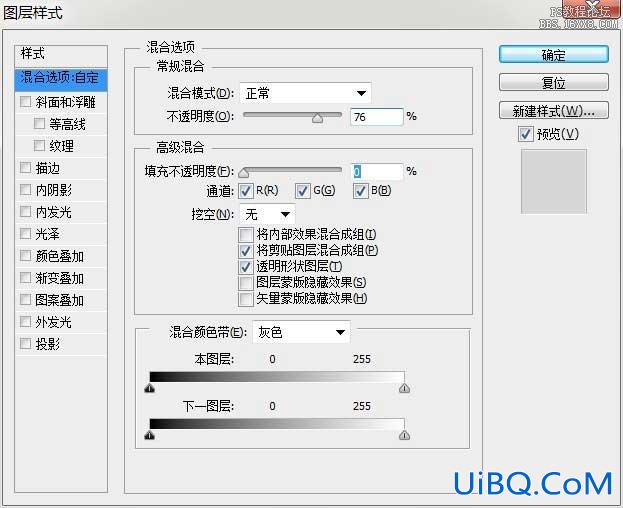
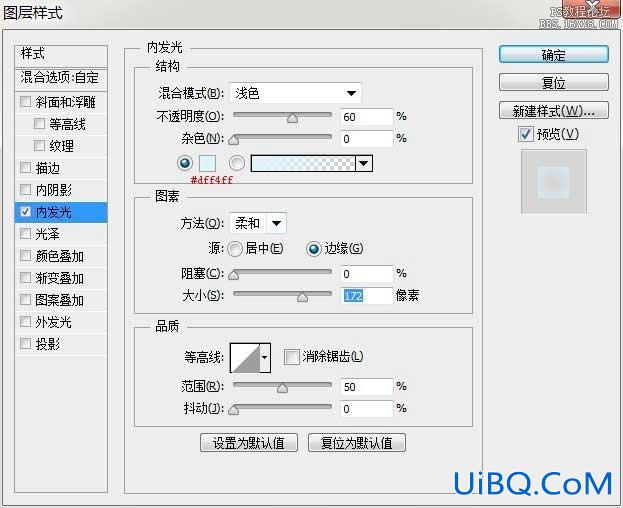

9、打开素材。我们来把这个水滴抠出来,我们用色彩范围来吧他抠出来。










 加载中,请稍侯......
加载中,请稍侯......
精彩评论